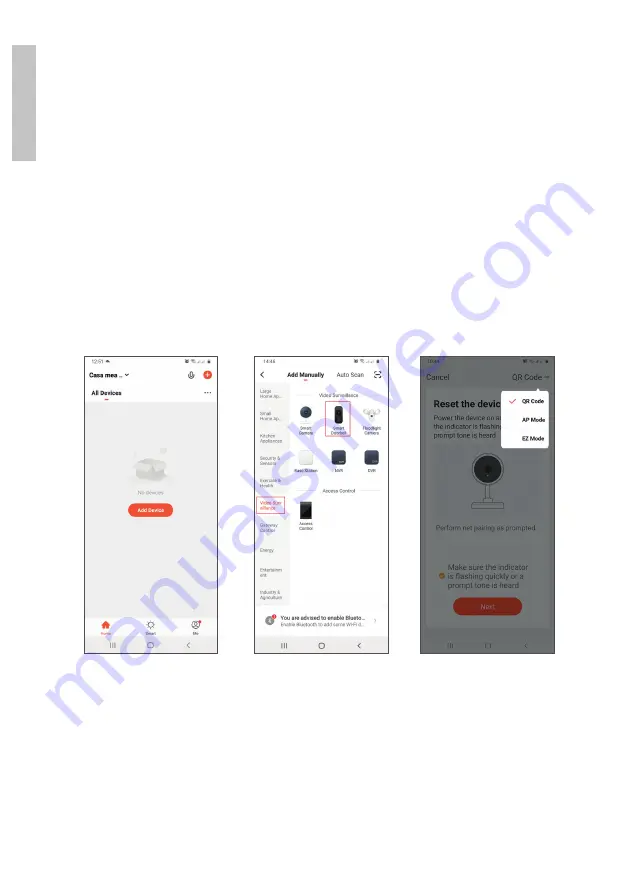
Manual de utilizare
R
om
ana
12
5. In interfata urmatoare selectati din coltul dreapta sus optiunea
QR
Code
.
6. Apoi bifati
Make sure the indicator is flashing quickly or a prompt
voice / tone is heard
. Click
Next
.
7. Selectati reteaua WiFi la care doriti sa va conectati si adaugati parola.
8.
Pozitionati codul QR din aplicatie in fata obiectivului soneriei
inteligente. Asteptati cateva secunde pana auziti mesajul vocal de
confirmare, iar ledul indicator se aprinde albastru.
9.
Intorceti-va in aplicatie si bifati
I heard a prompt
. Aplicatia va incepe
imediat scanarea dispozitivelor din apropiere.
10. Dupa ce va identifica dispozitivul dvs., veti primi confirmarea
Added
Successfully
.
11. Pentru a finaliza, faceti click pe butonul
Done
.
Daca procedura nu reuseste cititi si verificati din nou punctele de la
paragraful
Atentie ,
resetati dispozitivul si reluati procedura de la capat.
















